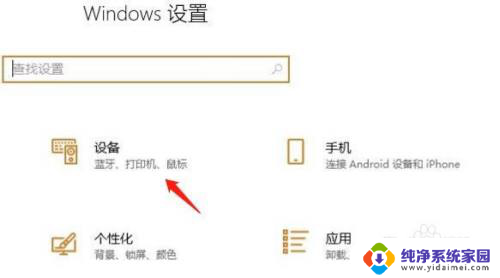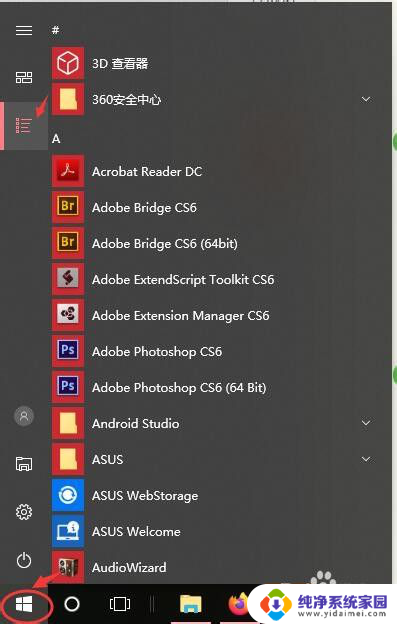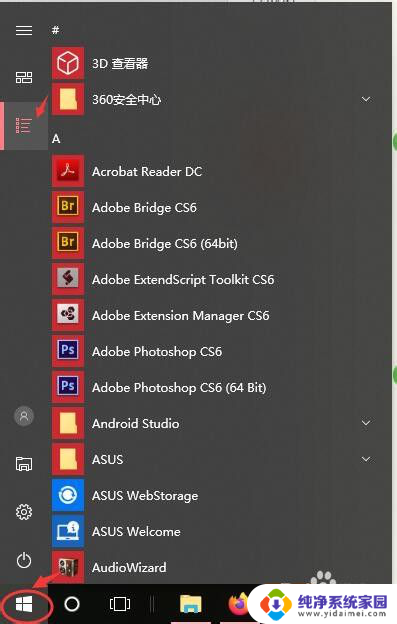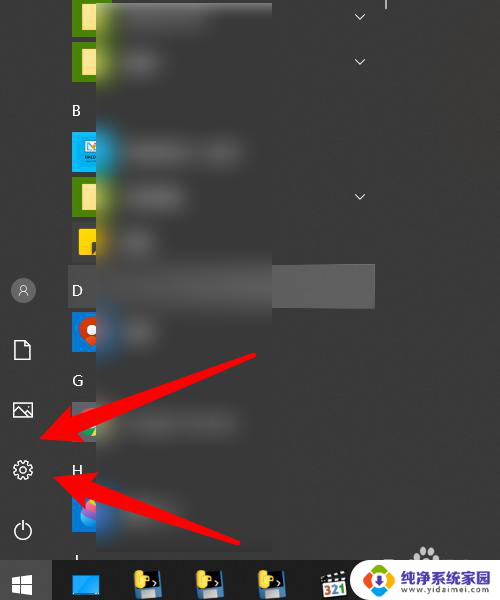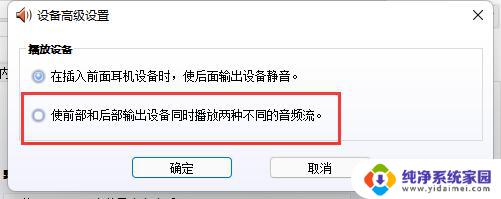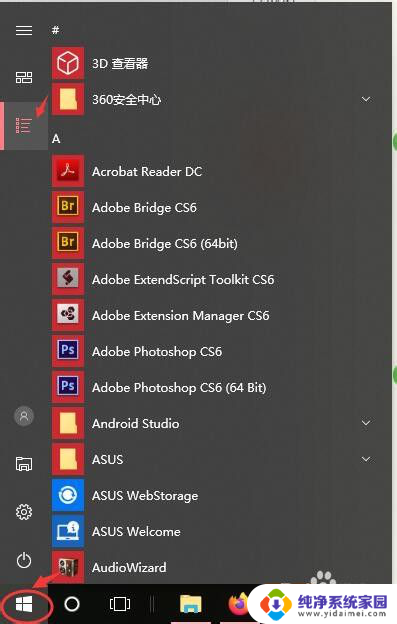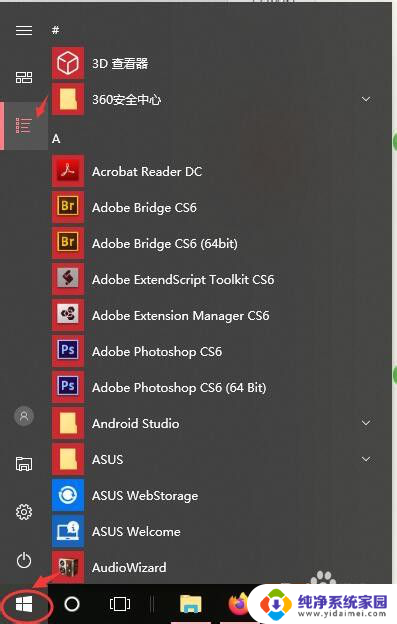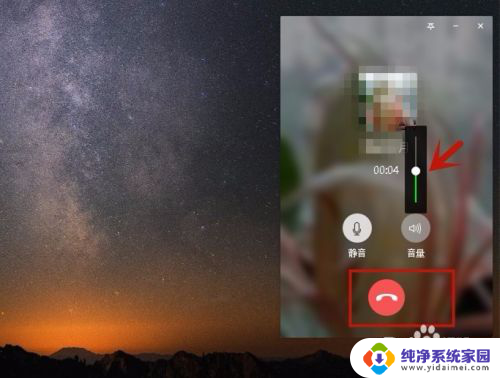怎么测电脑麦克风有没有声音 电脑麦克风声音输入测试步骤
更新时间:2024-04-18 17:53:01作者:yang
现如今电脑已经成为我们日常生活中不可或缺的一部分,而电脑的麦克风作为一种重要的输入设备,经常用于语音通话、语音识别等方面。但是有时候我们会遇到电脑麦克风没有声音的情况,这时候我们就需要对电脑麦克风进行声音输入测试,以确定问题所在并进行相应处理。接下来我们就来看一看如何测量电脑麦克风是否有声音。
操作方法:
1.点击电脑左下角的“开始”功能键。
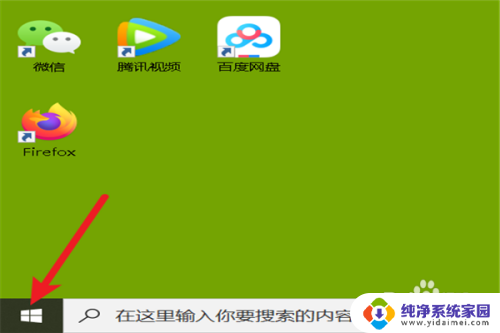
2.点击“设置”功能键。
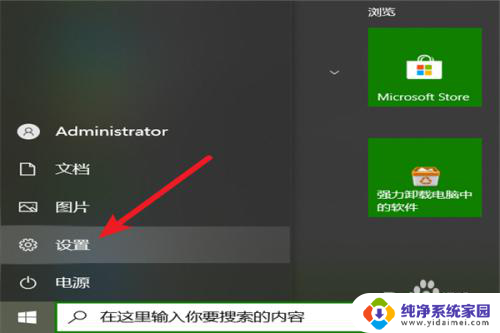
3.点击“系统”功能键。
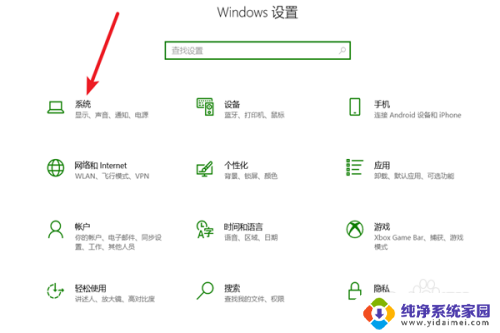
4.点击“声音”功能键。
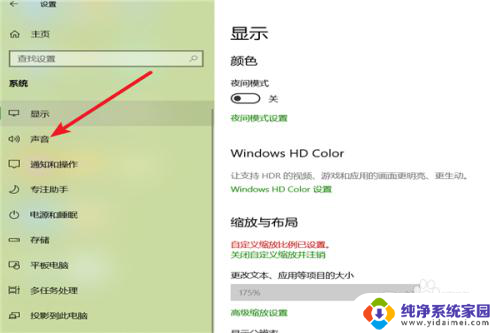
5.查看麦克风的声音输入状态如果有绿色跳动轴,则表示有声音输入。
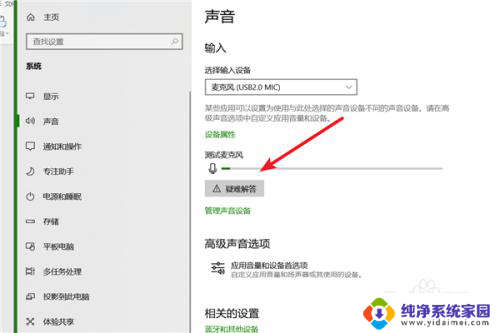
以上就是如何测试电脑麦克风是否有声音的全部内容,如果还有不清楚的用户,可以参考小编的步骤进行操作,希望对大家有所帮助。